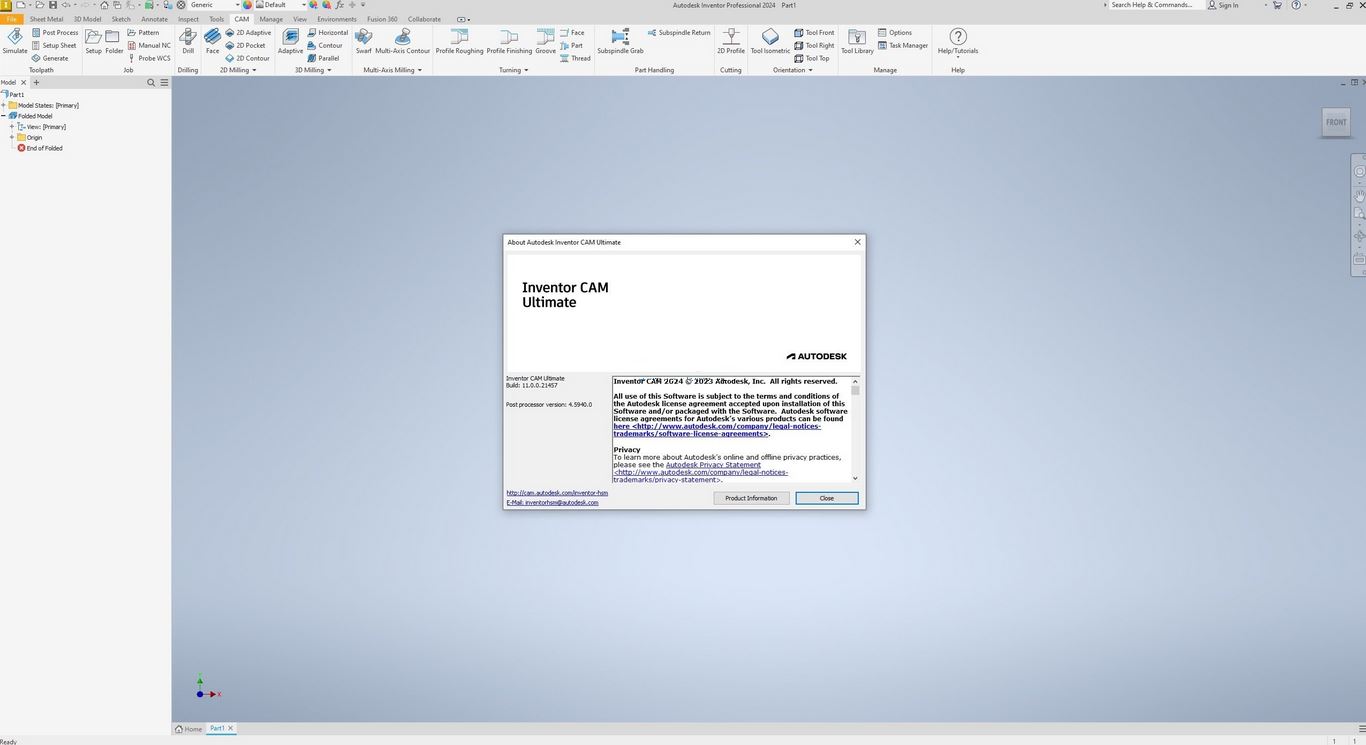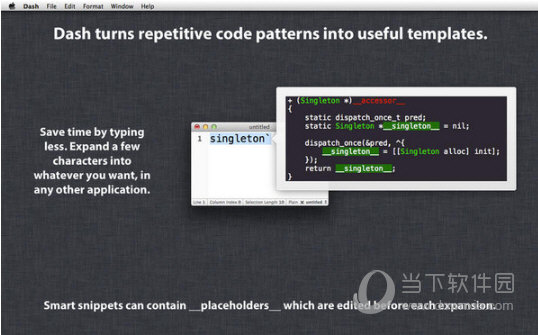win10登陆界面怎么关机 windows10系统锁屏关机技巧下载
系统大全为您分享
常常不小心开机在登陆界面想要直接关机却不懂操作,win10登陆界面怎么关机?关机快捷键在哪里?本文我们来学一下windows10系统锁屏关机技巧。win10登陆界面怎么关机 windows10系统锁屏关机技巧最近有用户反映Win10锁屏登录界面找不到电源关机快捷键,不懂如何不登录的情况下直接关机。究竟是什么原因让电源键“神隐”呢?问题的根源在于不同用户Win10系统组策略设置有所差异。提到“组策略”,比较熟悉Win10的用户应该知道这是Win10专业版以上才有的功能(当然Win10之前的Win7/Win8.1等系统某些高级版本也有)。因此如果知识兔你是Win10家庭版用户,那么很抱歉暂时没有其他解决办法,等今后找到这个项目的注册表键值后再给出具体办法。
问题的根源在于不同用户的Win10组策略设置有所差异。提到“组策略”,比较熟悉Win10的用户应该知道这是Win10专业版以上才有的功能(当然Win10之前的Win7/Win8.1等系统某些高级版本也有)。因此如果知识兔你是Win10家庭版用户,那么很抱歉暂时没有其他解决办法,等今后找到这个项目的注册表键值后再给出具体办法。对于Win10专业版用户,知识兔可以采用以下方法添加或删除登录界面电源按钮:1、在Cortana搜索栏输入“组策略”后,点击第一个“最佳匹配”结果(或在运行中输入gpedit.msc后回车),如下如——
2、在左侧目录找到计算机配置→Windows设置→安全设置→本地策略→安全选项,然后知识兔在右侧项目中找到“关机:允许系统在未登录的情况下关闭”,如下图——
3、知识兔双击打开该项目,然后知识兔选择“已启用”就可以在登录界面右下角看到电源键图标,知识兔选择“已禁用”就会取消该图标显示,如下图——
4、选好后点击确定,然后知识兔进行锁屏操作(可按键盘Win+L),就可以看到修改后的结果,如下图(以选择“已启用”为例)——
以上就是系统大全给大家介绍的如何使的方法都有一定的了解了吧,好了,如果知识兔大家还想了解更多的资讯,那就赶紧点击系统大全官网吧。
本文来自系统大全http://www.win7cn.com/如需转载请注明!推荐:win7纯净版
下载仅供下载体验和测试学习,不得商用和正当使用。

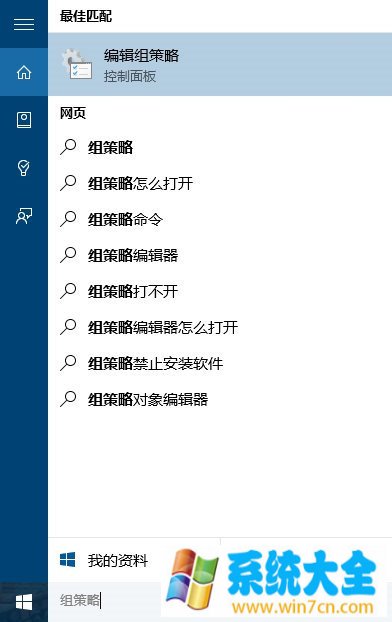
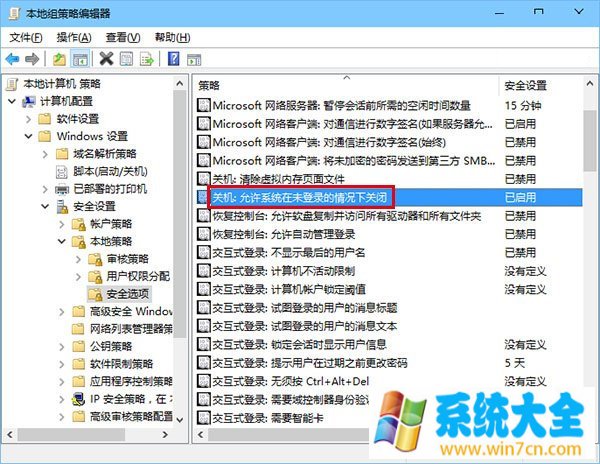
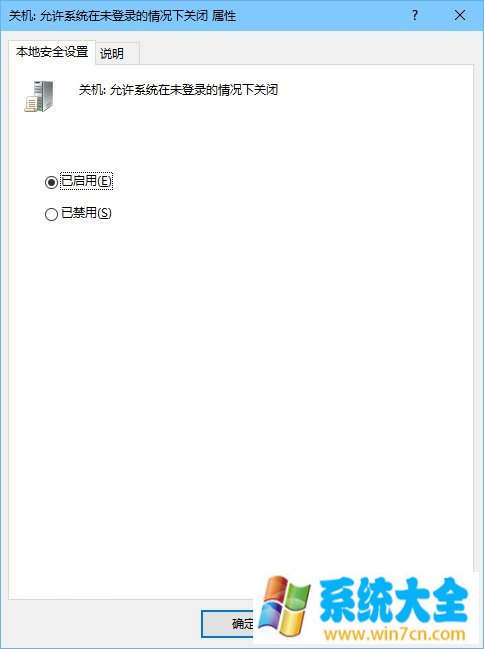


![PICS3D 2020破解版[免加密]_Crosslight PICS3D 2020(含破解补丁)](/d/p156/2-220420222641552.jpg)